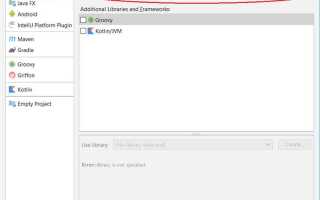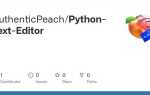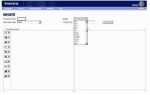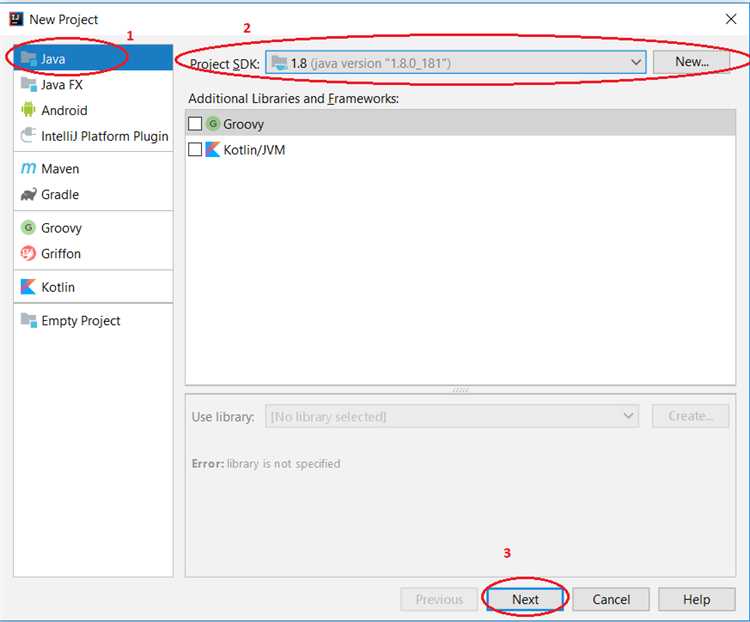
Для начала работы с Java в IntelliJ IDEA необходимо правильно настроить проект. Программная среда от JetBrains предоставляет мощные инструменты для разработки, но важно понимать базовые шаги для эффективного старта. Следующие рекомендации помогут вам быстро создать новый Java-проект и настроить его для дальнейшей работы.
Первым шагом будет открытие IntelliJ IDEA. После запуска, если у вас ещё нет проекта, откройте окно приветствия и выберите Create New Project. В открывшемся окне выберите Java в списке языков программирования. Это гарантирует, что среда разработки будет использовать правильные библиотеки и настройки для работы с Java.
На следующем этапе потребуется выбрать SDK. Если у вас ещё не установлен Java Development Kit (JDK), IDE предложит скачать его. Лучше выбрать последнюю стабильную версию JDK, так как это обеспечит доступ к актуальным функциям и улучшениям языка. Вы можете выбрать JDK непосредственно в настройках проекта или загрузить его через саму IntelliJ IDEA.
После настройки JDK переходите к выбору структуры проекта. Важно выбрать Project SDK и указать путь к установленному JDK. Если вы уже создавали проекты на Java, IntelliJ может автоматически предложить подходящую версию. Не забудьте выбрать нужную версию Java для вашего проекта.
Завершающим этапом будет настройка папки для исходных файлов и зависимостей. В IntelliJ IDEA вы можете выбрать Default Project Structure, или настроить её вручную, указав папки для исходных файлов и библиотеки. После этого можно перейти к созданию первого класса и компиляции проекта. Всё готово для начала разработки.
Установка и настройка IntelliJ IDEA для работы с Java
Для начала работы с Java в IntelliJ IDEA необходимо выполнить несколько простых шагов: скачать и установить программу, настроить JDK и создать проект. Рассмотрим процесс более детально.
Шаг 1: Скачивание и установка IntelliJ IDEA
- Перейдите на официальный сайт JetBrains.
- Скачайте последнюю стабильную версию IntelliJ IDEA. Существует две версии: Community (бесплатная) и Ultimate (платная с дополнительными функциями).
- Запустите установочный файл и следуйте инструкциям на экране.
Шаг 2: Установка JDK
- Для работы с Java требуется Java Development Kit (JDK). Вы можете скачать его с сайта Oracle или выбрать OpenJDK.
- Убедитесь, что установлена подходящая версия JDK (например, JDK 17 или более новая версия), соответствующая требованиям вашего проекта.
- После установки JDK проверьте переменную окружения JAVA_HOME, которая должна указывать на каталог установки JDK.
Шаг 3: Настройка JDK в IntelliJ IDEA
- Запустите IntelliJ IDEA.
- Перейдите в меню File > Project Structure или нажмите Ctrl+Alt+Shift+S.
- В разделе Project выберите версию JDK. Если в списке нет нужной версии, добавьте её, нажав New и указав путь к установленному JDK.
- После выбора нужной версии JDK нажмите OK.
Шаг 4: Установка плагинов для удобства разработки
- Перейдите в меню File > Settings > Plugins.
- На вкладке Marketplace найдите плагины для Java и установите их. Например, плагин для Maven или Gradle, если вы планируете использовать их для сборки проектов.
- После установки плагинов перезапустите IntelliJ IDEA для их активации.
Шаг 5: Проверка конфигурации
- Создайте новый Java файл, чтобы убедиться, что настройка JDK прошла успешно. Для этого создайте новый проект с типом Java и добавьте класс с методом public static void main(String[] args).
- Попробуйте запустить проект. Если всё настроено правильно, программа должна скомпилироваться и выполниться без ошибок.
Теперь ваша среда настроена для работы с Java в IntelliJ IDEA. Вы можете приступать к разработке Java приложений, используя все возможности IDE для улучшения продуктивности и удобства работы.
Создание нового проекта с использованием Maven
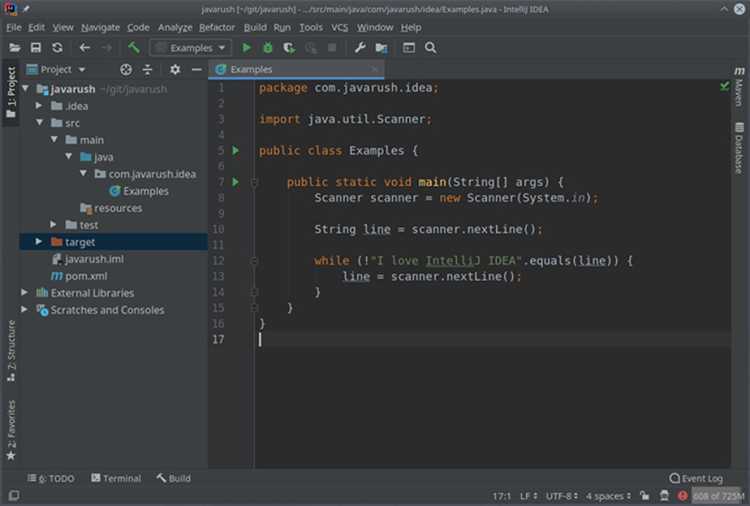
Откройте IntelliJ IDEA и выберите пункт «New Project» в стартовом окне или через меню File → New → Project.
В появившемся окне слева выберите «Maven». Убедитесь, что флажок «Create from archetype» не установлен, если не требуется использовать шаблон. Нажмите «Next».
Укажите GroupId – идентификатор организации или проекта, например com.example. В поле ArtifactId введите имя проекта, которое станет именем папки, например myapp. Версию можно оставить по умолчанию. Нажмите «Next».
Выберите SDK: Java 17 или другую установленную версию JDK, поддерживаемую проектом. Если SDK не отображается, нажмите «Add SDK» и укажите путь к установленной JDK. Нажмите «Next».
На последнем этапе укажите путь к каталогу, где будет создан проект, и нажмите «Finish». IDEA создаст структуру проекта с папками src/main/java, src/test/java и файл pom.xml.
Откройте pom.xml и проверьте корректность зависимостей и версии Java. Пример настройки для Java 17:
<properties> <maven.compiler.source>17</maven.compiler.source> <maven.compiler.target>17</maven.compiler.target> </properties>
Для подключения зависимостей используйте секцию <dependencies>. Например, для JUnit 5:
<dependency> <groupId>org.junit.jupiter</groupId> <artifactId>junit-jupiter</artifactId> <version>5.10.0</version> <scope>test</scope> </dependency>
После сохранения pom.xml убедитесь, что IntelliJ автоматически синхронизировал зависимости. Если нет – кликните правой кнопкой мыши по файлу и выберите «Reload Project».
Проект готов к разработке. Начинайте с создания классов в папке src/main/java и тестов в src/test/java.
Настройка структуры каталогов проекта в IntelliJ IDEA
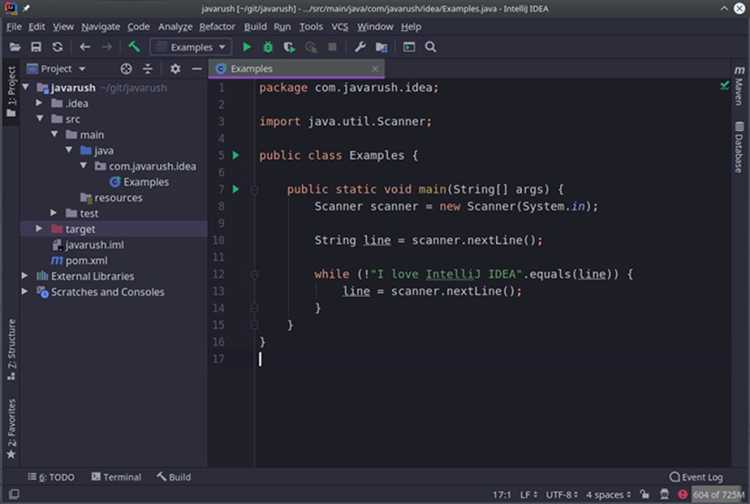
После создания проекта перейдите в окно Project (Alt+1) и разверните дерево каталогов. Правый клик по корневому каталогу проекта – выберите пункт New → Directory для создания новых папок. Стандартная структура для Java-проекта включает каталоги src, resources, test, out и lib.
Каталог src должен быть отмечен как Source Root. Кликните правой кнопкой на src → Mark Directory as → Sources Root. Аналогично, для test укажите Test Sources Root, чтобы IDE различала основной и тестовый код.
Каталог resources требуется для конфигурационных файлов, таких как .properties или xml. Отметьте его как Resources Root, чтобы IntelliJ включала файлы в classpath при сборке.
Если проект использует внешние библиотеки, создайте каталог lib и поместите туда JAR-файлы. В настройках проекта (File → Project Structure → Modules → Dependencies) нажмите кнопку + → JARs or directories, выберите файлы из lib и установите Scope: Compile.
Каталог out содержит скомпилированные файлы. По умолчанию IntelliJ создаёт его автоматически, но вы можете изменить путь: File → Project Structure → Project → Project compiler output.
Если используется система сборки (Maven/Gradle), структура каталогов задаётся автоматически. При этом ручное вмешательство не требуется, но всегда проверяйте, что каталоги корректно распознаны: значки в дереве должны отличаться цветом и иконками.
Добавление и конфигурация JDK для проекта
Без корректно настроенного JDK невозможно компилировать и запускать Java-код. IntelliJ IDEA поддерживает установку нескольких версий JDK, что особенно важно при работе с проектами, требующими определённой версии Java.
- Откройте IntelliJ IDEA и перейдите в File → Project Structure или нажмите Ctrl+Alt+Shift+S.
- В разделе Platform Settings выберите SDKs.
- Нажмите кнопку + в верхней части окна и выберите JDK.
- Укажите путь к установленной JDK, например:
C:\Program Files\Java\jdk-17для Windows или/Library/Java/JavaVirtualMachines/jdk-17.jdk/Contents/Homeдля macOS. - После выбора пути IntelliJ автоматически определит версию JDK и установит соответствующие пути к исходникам и библиотекам.
Для назначения JDK проекту:
- В том же окне Project Structure откройте раздел Project.
- В поле Project SDK выберите ранее добавленную версию JDK.
- Убедитесь, что поле Project language level соответствует версии JDK. Например, для JDK 17 – выбрать 17 – Sealed types, always-strict floating-point semantics.
Избегайте выбора системной JDK (если таковая имеется) – добавляйте JDK вручную, чтобы избежать неожиданных изменений при обновлениях системы.
Для проектов с Gradle или Maven дополнительно проверьте, что JDK указан в настройках сборщика:
- Gradle: File → Settings → Build, Execution, Deployment → Build Tools → Gradle → Gradle JVM
- Maven: File → Settings → Build, Execution, Deployment → Build Tools → Maven → Runner → JRE
Рекомендуется использовать JDK LTS-версий (например, 17 или 21) для стабильной разработки и совместимости с библиотеками.
Создание первого Java-класса и его запуск
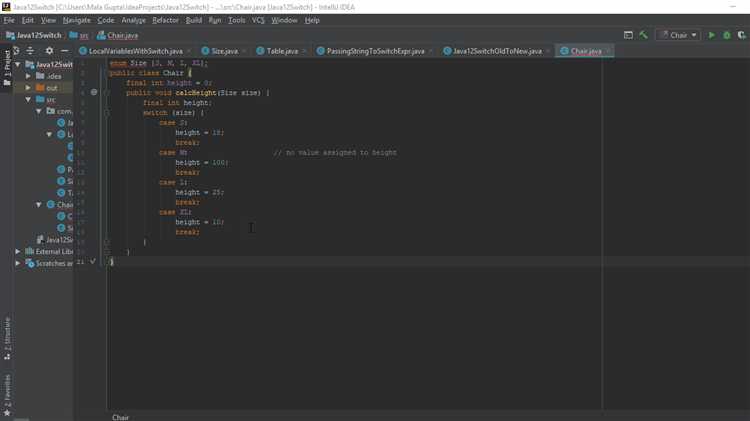
В панели проекта открой директорию src, щелкни правой кнопкой по ней и выбери New → Java Class. В появившемся окне укажи имя класса, например Main, и нажми Enter. IntelliJ IDEA автоматически создаст файл Main.java в выбранном пакете.
Внутри открывшегося файла введи следующий код:
public class Main {
public static void main(String[] args) {
System.out.println("Программа запущена");
}
}Если кнопка запуска неактивна, проверь, правильно ли настроен JDK: File → Project Structure → Project → Project SDK. Убедись, что выбран корректный путь к установленной JDK.
Настройка и использование Git для контроля версий проекта
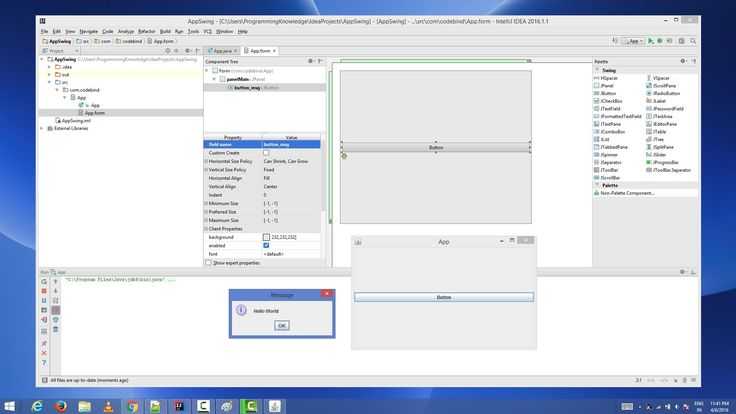
Откройте созданный Java-проект в IntelliJ IDEA. Перейдите в меню VCS → Enable Version Control Integration и выберите Git. Это активирует локальный репозиторий в директории проекта.
Чтобы инициализировать репозиторий вручную, используйте терминал: git init. Убедитесь, что установлен Git, выполнив git --version. При отсутствии – установите с официального сайта git-scm.com и перезапустите IDE.
Создайте файл .gitignore в корне проекта. Добавьте в него следующие строки, чтобы исключить лишние файлы:
/.idea/ /out/ /*.iml
Для первоначального коммита откройте панель Commit (внизу слева), выберите все изменения, добавьте осмысленное сообщение и нажмите Commit или Commit and Push, если уже подключён удалённый репозиторий.
Чтобы связать локальный проект с GitHub, выполните в терминале:
git remote add origin https://github.com/ваш-логин/имя-репозитория.git git branch -M main git push -u origin main
Для просмотра истории коммитов используйте VCS → Git → Show History или вкладку Log в панели Version Control. Здесь же доступны откаты, сравнение изменений и управление ветками.
Создание новой ветки: Git → Branches → New Branch. Рекомендуется использовать отдельные ветки для новых функций и исправлений. Слияние – через Git → Branches → Merge, после предварительного тестирования.
Избегайте коммитов бинарных файлов и временных директорий. Используйте осмысленные сообщения коммитов: кратко описывайте суть изменений, например fix: обработка null в UserService.
Для автоматизации можно подключить pre-commit хуки через .git/hooks, настроив, например, проверку форматирования кода перед коммитом.
Использование плагинов для повышения удобства разработки
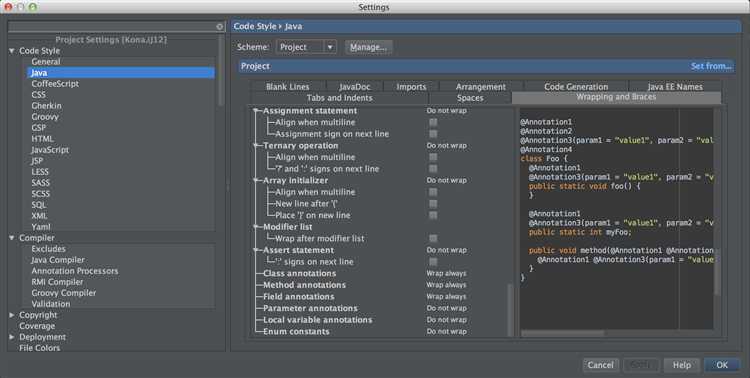
В IntelliJ IDEA существует обширный каталог плагинов, которые значительно упрощают разработку на Java. Чтобы установить плагин, откройте Settings → Plugins и воспользуйтесь вкладкой Marketplace.
Key Promoter X обучает работе с горячими клавишами. При каждом использовании мыши для действия, у которого есть сочетание клавиш, плагин показывает соответствующий шорткат. Это ускоряет работу и уменьшает зависимость от графического интерфейса.
Rainbow Brackets визуально выделяет вложенные скобки разными цветами. Особенно полезен при работе с лямбда-выражениями, вложенными циклами и анонимными классами.
String Manipulation добавляет десятки операций для строк: преобразование в camelCase, snake_case, сортировка, удаление дубликатов. Это упрощает работу с данными в коде и шаблонах.
Presentation Assistant отображает в реальном времени все используемые комбинации клавиш на экране. Подходит для совместной разработки и демонстраций кода.
Grep Console позволяет задавать цветовые схемы для логов в консоли. Можно подсвечивать ошибки, предупреждения или пользовательские шаблоны, улучшая читаемость при отладке.
Регулярно обновляйте плагины и следите за их совместимостью с версией IntelliJ IDEA. Устаревшие или конфликтующие расширения могут снижать производительность среды.
Вопрос-ответ:
Какие шаги нужно выполнить, чтобы создать новый Java-проект в IntelliJ IDEA?
Откройте IntelliJ IDEA и на экране приветствия выберите пункт «New Project». В появившемся окне выберите Java в левой колонке, проверьте наличие установленного JDK (если его нет — добавьте путь вручную). Затем задайте имя проекта, выберите расположение папки и нажмите «Finish». После этого среда автоматически создаст структуру проекта и откроет главное окно.
Как выбрать нужную версию JDK при создании проекта?
При создании проекта на одном из шагов будет поле для выбора JDK. Если нужная версия уже установлена на компьютере, вы можете выбрать её из выпадающего списка. Если список пуст или в нём нет нужной версии, нажмите «Add SDK» и укажите путь к папке, где установлен JDK. IntelliJ автоматически определит версию и подключит её к проекту.
Можно ли создать Java-проект без использования Maven или Gradle?
Да, можно. При создании проекта просто снимите галочки с Maven и Gradle в соответствующем разделе. В этом случае IntelliJ IDEA создаст обычный Java-проект без системы сборки. Такой подход подойдёт для учебных задач, простых программ или когда вы хотите вручную управлять зависимостями и структурой проекта.
Что делать, если после создания проекта не создаётся папка src?
В некоторых случаях IntelliJ не создаёт папку `src` автоматически. Вы можете добавить её вручную: кликните правой кнопкой по корневой папке проекта, выберите «New» → «Directory» и назовите папку `src`. Затем кликните по ней правой кнопкой, выберите «Mark Directory as» → «Sources Root», чтобы IDEA распознала её как исходную директорию.
Какие ошибки часто возникают при создании Java-проекта в IntelliJ и как их избежать?
Наиболее распространённые ошибки — это отсутствие установленного JDK, неправильный путь к нему или несовпадение версии JDK с настройками проекта. Также бывает, что при создании проекта по умолчанию подключается неподходящая система сборки. Чтобы избежать проблем, перед созданием проекта убедитесь, что JDK установлен и корректно выбран, а также внимательно проверьте все параметры на этапе конфигурации. После создания проверьте структуру проекта, настройки компилятора и запустите простую программу для проверки.